كيفية تحرير مساحة القرص على نظام Mac: أفضل الطرق المجانية والمدفوعة لتحسين الأداء
إذا كانت سعة محرك الأقراص لديك أقل من 20%، فسيصبح جهاز MacBook الخاص بك أبطأ بشكل ملحوظ. لذلك، من الضروري معرفة كيفية مسح مساحة تخزين النظام على جهاز Mac. فيما يلي، سنعرض لك طرقًا مجربة وموثوقة لاستعادة المساحة على جهاز Mac، ونأمل أن نسرعها.
كيفية التحقق من مساحة التخزين على جهاز Mac
من المستحسن التحقق من تفاصيل مساحة التخزين المتوفرة على جهاز Mac الخاص بك قبل البدء في حذف الملفات. سيساعدك هذا على فهم كيفية استخدام المساحة وتحديد العناصر التي تشغل مساحة كبيرة. إليك مثال على كيفية ظهور معلومات مساحة التخزين:
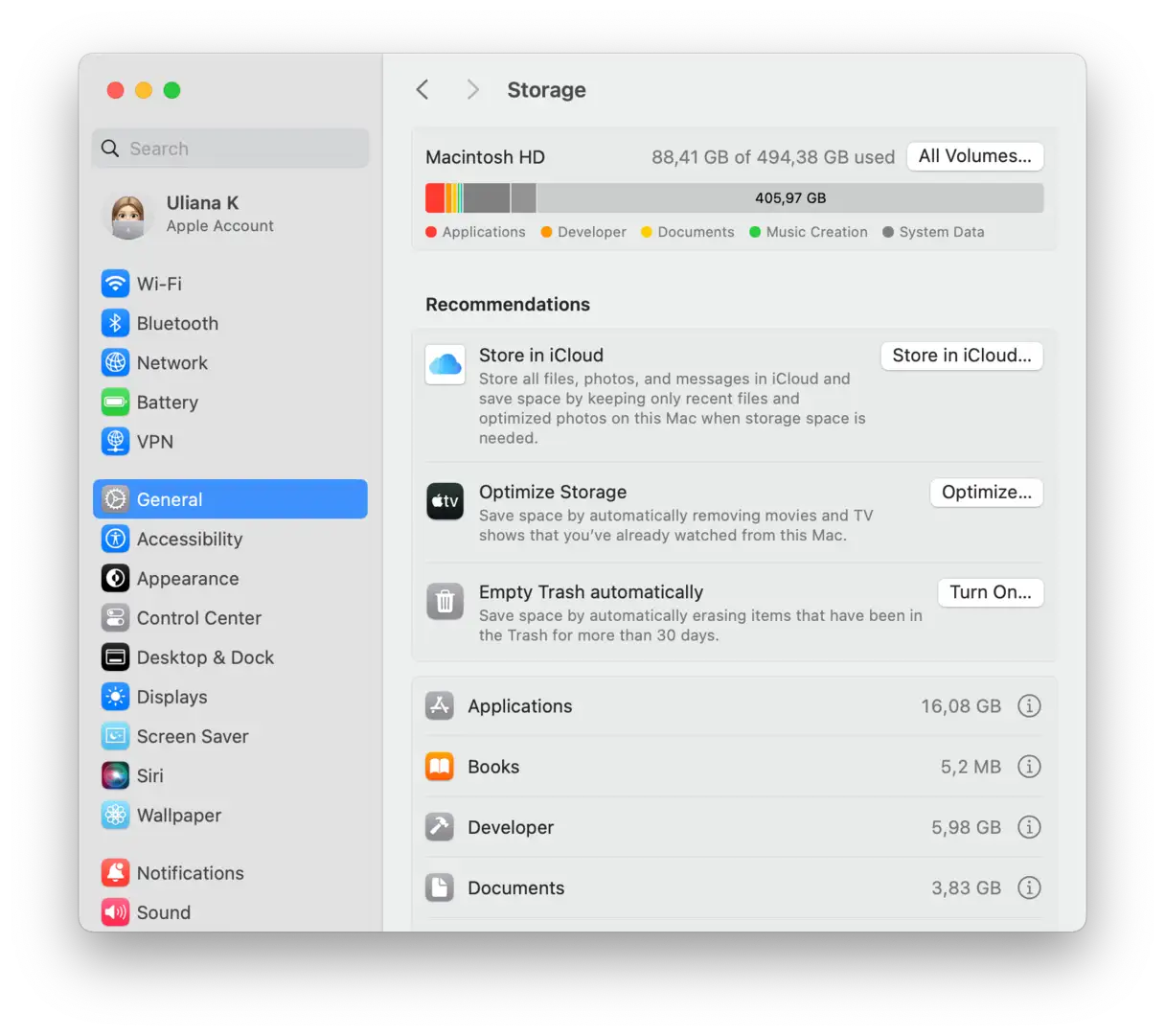
فيما يلي بعض الفئات التي قد تتضمنها مساحة التخزين لديك:
المستندات: الملفات والتنزيلات والمستندات الموجودة على محرك الأقراص الخاص بك.
التطبيقات: التطبيقات والمكونات الإضافية وملحقات التطبيقات.
بيانات النظام (تسمى أخرى في إصدارات macOS الأقدم من Monterey): ذاكرة التخزين المؤقت والملفات المؤقتة وتوطينات التطبيقات التي تستهلك مساحة.
macOS: مقدار المساحة التي يشغلها نظام التشغيل macOS بالكامل.
قد تكون هناك أيضًا مجلدات أخرى، مثل إنشاء الموسيقى والصور ومستخدمون آخرون والبودكاست وما إلى ذلك. لعرض تفاصيل مساحة التخزين، انقر فوق رمز Apple > حول هذا الـ Mac > مزيد من المعلومات > إعدادات التخزين.
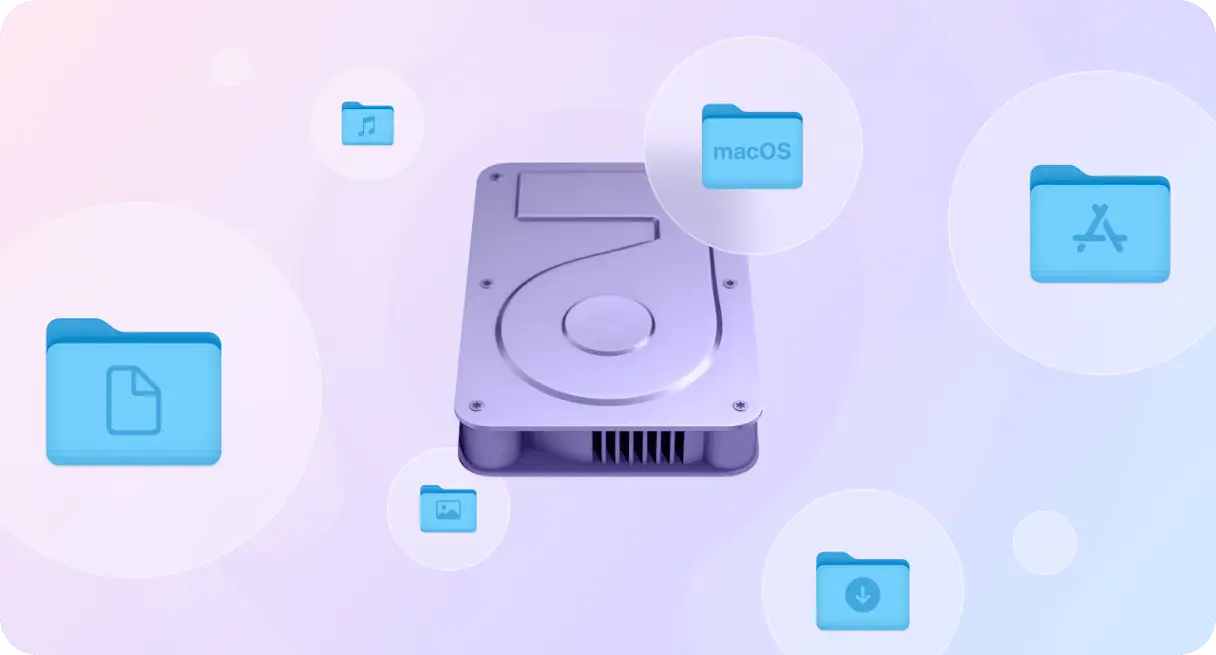
كيفية تحرير مساحة على جهاز Mac: دليل شامل
هل تعاني من امتلاء القرص الصلب على جهاز Mac الخاص بك؟ لا تقلق، الأمر شائع ويمكن حله بسهولة. لقد جمعنا لك في هذا الدليل مجموعة من النصائح والإرشادات الأكثر فعالية لإدارة مساحة التخزين على جهازك، سواء يدوياً أو تلقائياً، مما يضمن لك أداءً مثالياً وسرعة استجابة عالية.
سواء كنت مستخدماً مبتدئاً أو خبيراً، ستجد هنا حلولاً عملية لتنظيف جهاز Mac الخاص بك من الملفات غير الضرورية، وتحسين استخدام المساحة المتاحة، وبالتالي استعادة سرعة جهازك وكفاءته. تابع القراءة لاكتشاف أفضل الاستراتيجيات والتقنيات لتحقيق أقصى استفادة من مساحة التخزين المتاحة على جهازك.
1. تنظيف ملفات النظام: تعزيز أداء جهازك وكفاءته
يُعد تنظيف ملفات النظام خطوة أساسية للحفاظ على أداء جهاز الكمبيوتر الخاص بك في أفضل حالاته. مع مرور الوقت، تتراكم الملفات المؤقتة، وملفات ذاكرة التخزين المؤقت (cache)، والملفات غير الضرورية الأخرى التي تشغل مساحة القرص الصلب وتبطئ النظام. من خلال إزالة هذه الملفات بانتظام، يمكنك تحسين سرعة جهازك، وزيادة المساحة التخزينية المتاحة، وتقليل احتمالية حدوث أخطاء أو أعطال.
تشمل عملية تنظيف ملفات النظام عدة خطوات رئيسية:
إزالة الملفات المؤقتة: غالبًا ما تترك البرامج والتطبيقات ملفات مؤقتة بعد الاستخدام. يمكن أن تتراكم هذه الملفات بسرعة وتستهلك مساحة كبيرة.
تنظيف ذاكرة التخزين المؤقت للمتصفح: يحتفظ متصفح الويب الخاص بك بذاكرة تخزين مؤقت لتسريع تحميل الصفحات التي زرتها من قبل. ومع ذلك، يمكن أن تصبح هذه الذاكرة كبيرة جدًا وتؤثر على الأداء. قم بمسح ذاكرة التخزين المؤقت بانتظام من خلال إعدادات المتصفح.
إزالة ملفات السجل القديمة: يحتفظ macOS بملفات سجل لتسجيل الأحداث والأخطاء. يمكن أن تنمو هذه الملفات بمرور الوقت وتستهلك مساحة. استخدم “عارض الأحداث” (Event Viewer) لمراجعة ملفات السجل وإزالة الملفات القديمة أو غير الضرورية.
إلغاء تثبيت البرامج غير المستخدمة: قم بمراجعة قائمة البرامج المثبتة على جهازك وإزالة أي برامج لم تعد تستخدمها. يمكن أن تشغل هذه البرامج مساحة القرص الصلب وتستهلك موارد النظام.
نصائح إضافية:
- قم بتنظيف ملفات النظام بانتظام، على الأقل مرة واحدة في الشهر.
- قبل إجراء أي تغييرات على النظام، قم بإنشاء نقطة استعادة النظام حتى تتمكن من التراجع عن أي تغييرات غير مرغوب فيها.
- كن حذرًا عند إزالة الملفات. تأكد من أنك تفهم ما تفعله قبل حذف أي شيء.
من خلال اتباع هذه الخطوات والنصائح، يمكنك تنظيف ملفات النظام بفعالية وتحسين أداء جهاز الكمبيوتر الخاص بك.
حذف الملفات غير الضرورية من النظام
مساحة محتمل استعادتها: 2-5 جيجابايت
تُعد الملفات غير الضرورية عبئًا إضافيًا على جهازك، وتشمل الملفات القديمة، وذاكرة التخزين المؤقت للمتصفح، وملفات ترجمة التطبيقات، ونسخ Time Machine الاحتياطية القديمة. هذه الملفات المتراكمة تبطئ أداء النظام وتستهلك مساحة التخزين الثمينة.
حذف هذه الملفات يدويًا مهمة معقدة للغاية، حتى بالنسبة للمستخدمين ذوي الخبرة. لذلك، إذا كنت ترغب في تحرير مساحة على جهاز Mac الخاص بك بسرعة وسهولة، فما عليك سوى تشغيل CleanMyMac مرة واحدة. هذا التطبيق موثق من Apple، لذا استخدامه آمن تمامًا.
يحتوي CleanMyMac على أداة تنظيف مخصصة تزيل لغات التطبيقات غير المستخدمة، وسجلات النظام القديمة، والإصدارات المؤقتة من المستندات، وأنواع أخرى من الملفات غير المرغوب فيها. هذه الأداة مصممة خصيصًا لتحديد وإزالة الملفات التي لا تؤثر على وظائف النظام الأساسية، مما يضمن لك استعادة مساحة التخزين دون المخاطرة بفقدان البيانات المهمة.
- افتح CleanMyMac — احصل على نسختك التجريبية المجانية هنا.
- انتقل إلى “تنظيف” (Cleanup) من الشريط الجانبي.
- بعد إجراء الفحص، انقر فوق “مراجعة” (Review) لمعاينة ما عثر عليه CleanMyMac، ثم انقر فوق “تنظيف” (Clean Up).
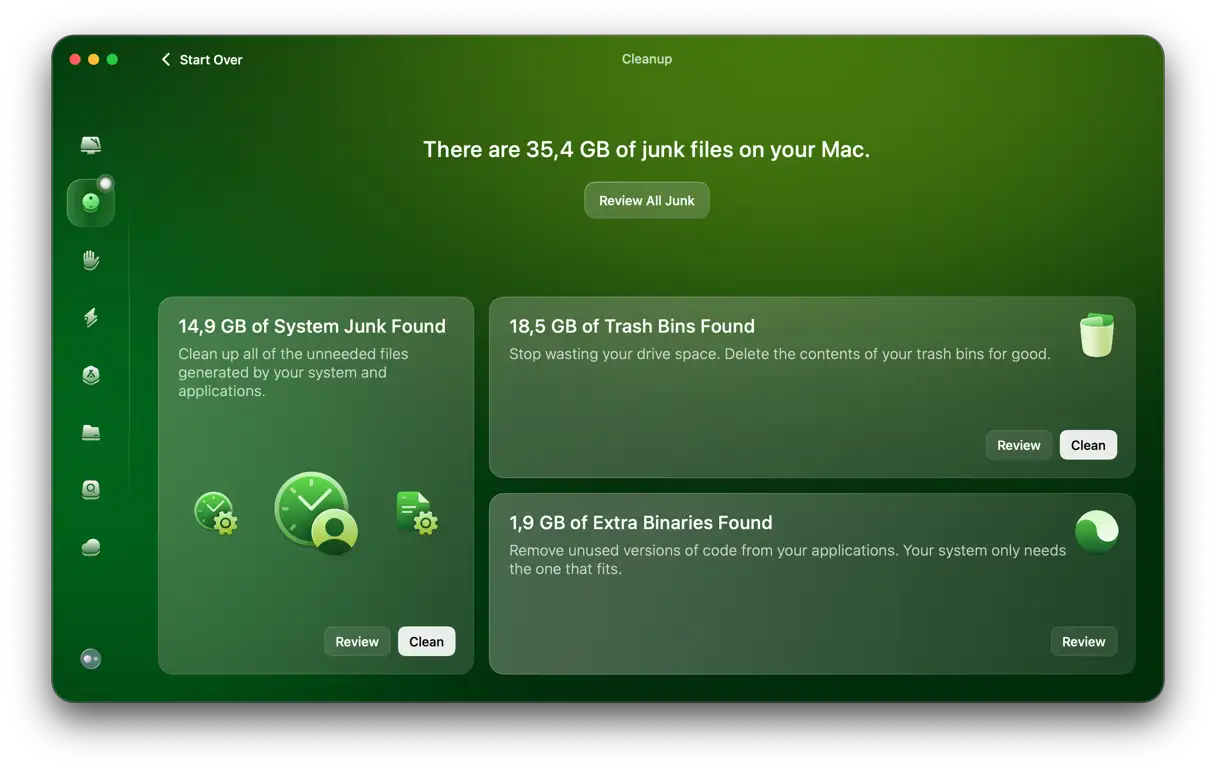
إذا كنت لا ترغب في تشغيل تطبيق تابع لجهة خارجية، فتابع القراءة، لدينا بعض التوصيات حول كيفية مسح مساحة التخزين يدويًا. ومع ذلك، يجب التنويه إلى أن هذه الطريقة تتطلب حذرًا شديدًا لتجنب حذف الملفات الضرورية عن طريق الخطأ.
- لإزالة نسخ Time Machine الاحتياطية، قم بتوصيل محرك الأقراص الخارجي بجهاز Mac الخاص بك وانتقل إلى مجلد Backups.backupd. احذف النسخ الاحتياطية غير الضرورية وأفرغ سلة المهملات بعد ذلك. يمكنك أيضًا القيام بذلك عن طريق تشغيل أوامر Terminal – تحقق من هذا الدليل لمعرفة المزيد.
- لإدارة لقطات Time Machine، قم بتشغيل هذا الأمر في Terminal:
tmutil listlocalsnapshots /
بعد الحصول على قائمة بجميع اللقطات، قم بتشغيل هذا الأمر:
tmutil deletelocalsnapshots [date of snapshot]
(على سبيل المثال،tmutil deletelocalsnapshots 2021-08-25-180516). - للتخلص من ملفات السجل، تحقق من هذه المواقع في Finder (انتقال > انتقال إلى مجلد من شريط القائمة): ~/Library/Logs، /Library/Logs، و /var/log – احذف الملفات بحذر.
- لتنظيف بريدك، قم بإزالة المرفقات بالانتقال إلى قائمة “رسالة” (Message) في شريط القائمة واختيار “إزالة المرفق” (Remove Attachment). سيتعين عليك تكرار العملية لجميع الرسائل التي تحتوي على مرفقات. بدلاً من ذلك، تحقق من هذا الموقع في Finder: ~/Library/Containers/com.apple.mail/Data/Library/Mail Downloads/
كما تظن على الأرجح، فإن اتباع الخطوات المذكورة أعلاه يستغرق وقتًا طويلاً، لذا فمن الأسهل تشغيل تطبيق تنظيف مثل CleanMyMac. بالإضافة إلى ذلك، اتبع الخطوات أدناه لإدارة مساحة قرص بدء التشغيل على جهاز Mac بشكل أكثر فعالية. هذه الخطوات تتضمن أيضًا مراجعة التطبيقات المثبتة وإزالة تلك التي لم تعد تستخدمها، بالإضافة إلى تنظيم الملفات والمجلدات لتسهيل الوصول إليها وتقليل الفوضى.
إزالة ذاكرة التخزين المؤقت للمتصفح
المساحة المحتمل استعادتها: 1-3 جيجابايت
إذا كنت مستخدمًا كثيفًا للإنترنت، فمن المحتمل أن محرك الأقراص في جهاز Mac الخاص بك ممتلئ بملفات ذاكرة التخزين المؤقت للمتصفح. هذه الملفات عبارة عن بيانات مؤقتة يتم تخزينها من قبل المواقع التي تزورها لتسريع عملية التصفح في المستقبل. ما هو المتصفح الأساسي الذي تستخدمه؟ إليك كيفية حذف ذاكرة التخزين المؤقت في كل من Chrome و Safari و Mozilla Firefox، مما يساعد على تحسين أداء جهازك وتوفير مساحة تخزين قيمة.
لتنظيف ذاكرة التخزين المؤقت في متصفح Chrome:
تعتبر عملية مسح ذاكرة التخزين المؤقت (Cache) في متصفح Chrome من الخطوات الأساسية للحفاظ على أداء المتصفح وتسريع تصفح الإنترنت، بالإضافة إلى حل بعض المشكلات المتعلقة بعرض الصفحات بشكل صحيح. إليك الطريقة المثلى لتنفيذ ذلك:
- افتح متصفح Chrome: ابدأ بتشغيل متصفح Chrome على جهازك.
- الوصول إلى الإعدادات: انقر على أيقونة النقاط الثلاث الرأسية الموجودة في الزاوية العلوية اليمنى من المتصفح. ستظهر قائمة منسدلة، اختر منها “الإعدادات” (Settings).
- الانتقال إلى الخصوصية والأمان: في صفحة الإعدادات، ابحث عن قسم “الخصوصية والأمان” (Privacy and security) وانقر عليه. هذا القسم يحتوي على خيارات التحكم في بيانات التصفح.
- حذف بيانات التصفح: ضمن قسم “الخصوصية والأمان”، انقر على “محو بيانات التصفح” (Delete Browsing Data). ستظهر نافذة جديدة تحتوي على خيارات لحذف أنواع مختلفة من البيانات.
- تحديد النطاق الزمني: في نافذة “محو بيانات التصفح”، حدد النطاق الزمني الذي تود حذف البيانات الخاصة به. يمكنك الاختيار بين “آخر ساعة”، “آخر 24 ساعة”، “آخر 7 أيام”، “آخر 4 أسابيع”، أو “جميع الأوقات” لحذف كل البيانات المخزنة.
- تحديد أنواع البيانات المراد حذفها: تأكد من تحديد خانة الاختيار بجوار “الصور والملفات المخزنة مؤقتًا” (Cached images and files). هذا الخيار يحدد أنك تريد حذف الملفات المؤقتة التي يخزنها المتصفح. يمكنك أيضًا اختيار حذف سجل التصفح وملفات تعريف الارتباط وبيانات المواقع الأخرى إذا كنت ترغب في ذلك.
- حذف البيانات: بعد تحديد النطاق الزمني وأنواع البيانات، انقر على زر “محو البيانات” (Delete Data). سيبدأ Chrome في حذف البيانات المحددة، وقد يستغرق الأمر بضع لحظات حسب حجم البيانات المخزنة.
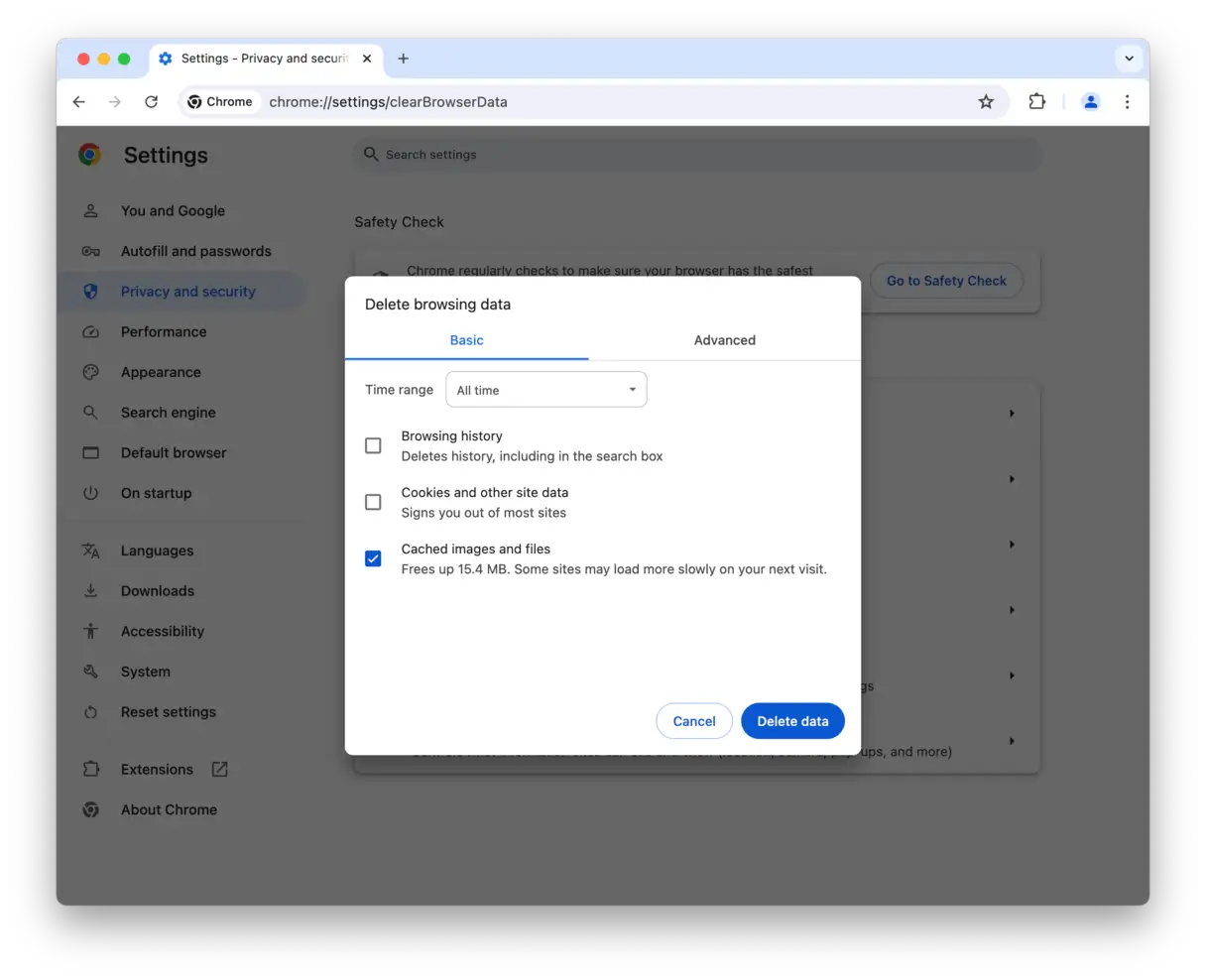
لتنظيف ذاكرة التخزين المؤقت (Cache) في متصفح Safari:
- افتح متصفح Safari وانتقل إلى “الإعدادات” (Settings) من شريط القائمة العلوي.
- في علامة التبويب “متقدم” (Advanced)، حدد مربع الاختيار “إظهار قائمة التطوير في شريط القائمة” (Show Develop menu in menu bar). هذه الخطوة ضرورية لتفعيل أدوات المطورين في macOS Sequoia، والتي تتضمن خيارات متقدمة لإدارة المتصفح.
- الآن، انتقل إلى قائمة “تطوير” (Develop) التي ظهرت في الشريط العلوي واختر “إفراغ الذاكرات المؤقتة” (Empty Caches). سيؤدي هذا الإجراء إلى حذف الملفات المؤقتة المخزنة، مما قد يحسن أداء Safari ويحل بعض المشكلات المتعلقة بعرض صفحات الويب.
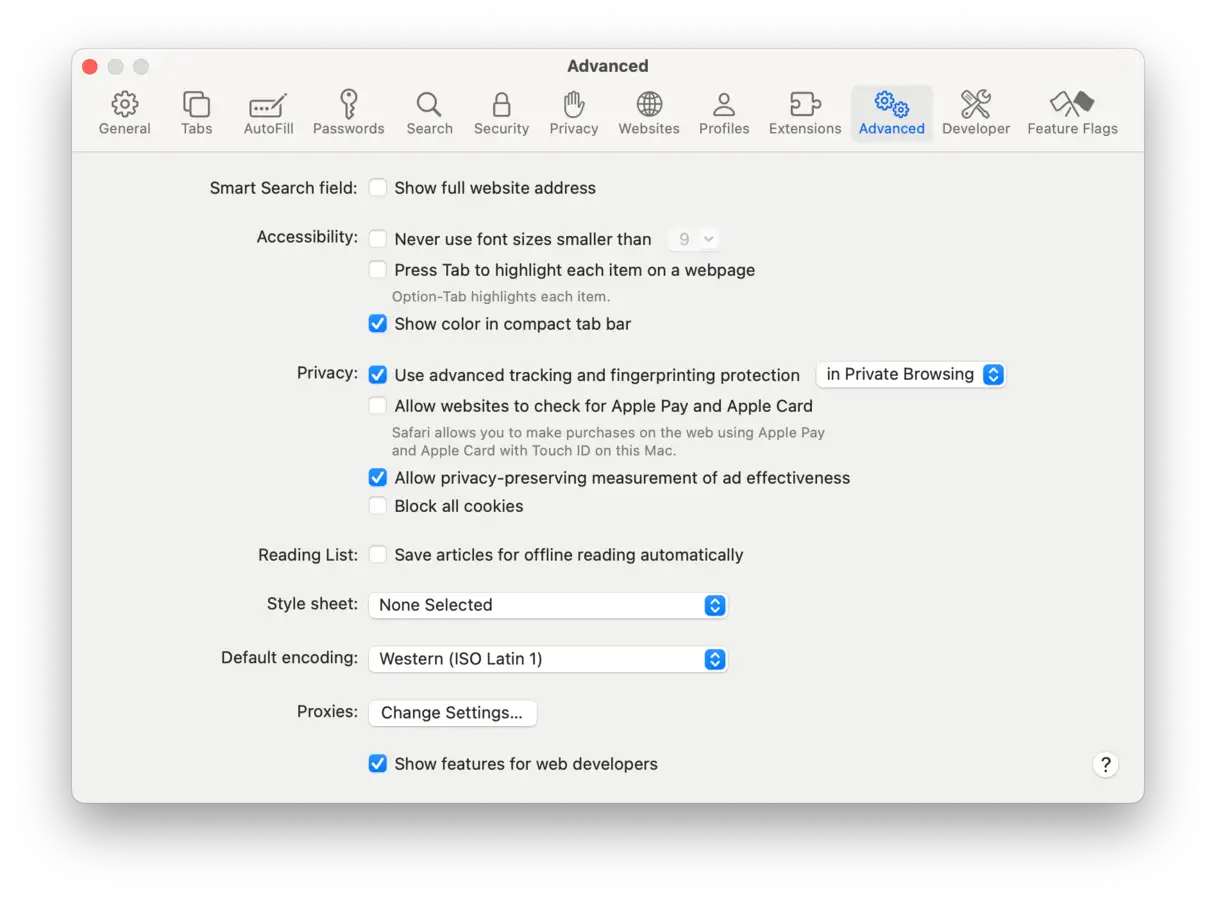
لتنظيف ذاكرة التخزين المؤقت (Cache) في متصفح Mozilla Firefox:
-
- انتقل إلى “الإعدادات” (Settings) ثم “الخصوصية والأمان” (Privacy & Security).
- اختر “ملفات تعريف الارتباط وبيانات الموقع” (Cookies and Site Data) ثم “مسح البيانات” (Clear Data).
- حدد خيار “الملفات والصفحات المخزنة مؤقتًا” (Temporary cached files and pages) ثم انقر على “مسح” (Clear). هذه الخطوة ضرورية لتحسين أداء المتصفح وتسريع تصفح الإنترنت.
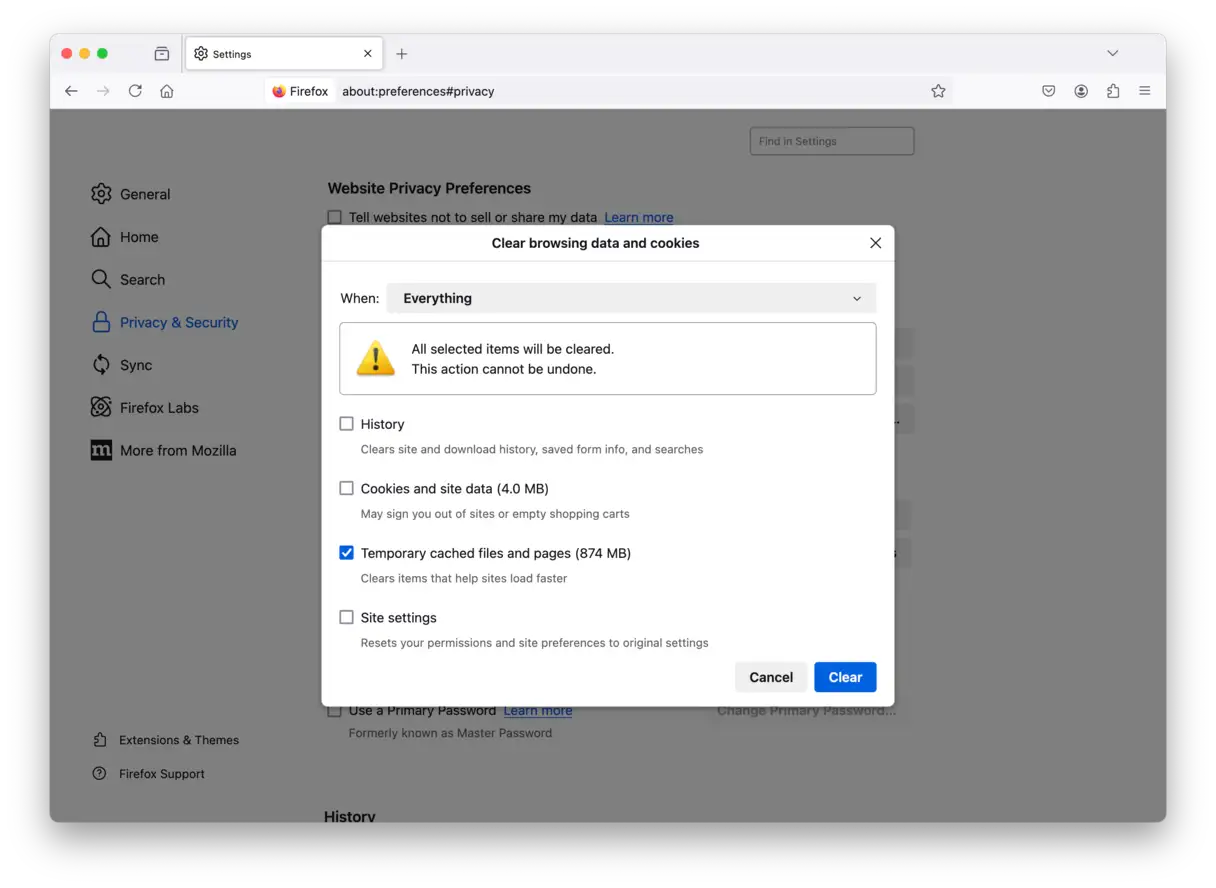
بدلاً من ذلك، يمكنك اختيار “مسح السجل” (Clear History) من زر القائمة (ثلاثة خطوط أفقية) وتحديد “الملفات والصفحات المخزنة مؤقتًا” (Temporary cached files and pages) من القائمة. هذه الطريقة توفر وصولاً أسرع إلى خيارات مسح ذاكرة التخزين المؤقت.
يمكنك توفير مساحة أكبر عن طريق إزالة أنواع أخرى من ملفات ذاكرة التخزين المؤقت – ذاكرة تخزين النظام وذاكرة تخزين المستخدم. لمعرفة المزيد، تفضل بزيارة هنا. تنظيف هذه الملفات يساهم في تحسين أداء النظام بشكل عام.
2. تنظيف ملفات الوسائط غير الضرورية: تحسين أداء جهازك وتوفير مساحة التخزين
يُعدّ تنظيف ملفات الوسائط غير الضرورية، مثل الصور ومقاطع الفيديو والملفات الصوتية المكررة أو القديمة أو غير المستخدمة، خطوةً حاسمةً لتحسين أداء جهازك، سواء كان هاتفًا ذكيًا أو جهازًا لوحيًا أو حاسوبًا. هذه الملفات تستهلك مساحة تخزين ثمينة، مما قد يؤدي إلى تباطؤ الجهاز، وتقليل سرعة الاستجابة، وحتى ظهور رسائل خطأ متعلقة بنقص المساحة.
لحسن الحظ، هناك العديد من الطرق الفعالة لتنظيف هذه الملفات. يمكنك البدء يدويًا، عن طريق تصفح مجلدات الصور والفيديوهات والموسيقى وحذف الملفات التي لم تعد بحاجة إليها. هذه الطريقة تمنحك تحكمًا كاملاً، ولكنها قد تستغرق وقتًا طويلاً.
بديلًا لذلك، يمكنك استخدام تطبيقات إدارة الملفات المتاحة لأنظمة التشغيل المختلفة، مثل Android و Windows. هذه التطبيقات غالبًا ما تتضمن أدوات مدمجة لتحديد الملفات الكبيرة أو المكررة أو غير المستخدمة، مما يسهل عملية التنظيف. بعض هذه التطبيقات تقدم أيضًا ميزات إضافية مثل ضغط الصور والفيديوهات لتقليل حجمها دون التأثير بشكل ملحوظ على الجودة.
بالإضافة إلى ذلك، توفر خدمات التخزين السحابي مثل Google Photos و iCloud أدوات مماثلة لتنظيم وإدارة ملفات الوسائط. يمكنك استخدام هذه الخدمات لعمل نسخة احتياطية من ملفاتك، ثم حذف النسخ الموجودة على جهازك لتحرير مساحة التخزين.
عند تنظيف ملفات الوسائط، من المهم أن تكون حذرًا لتجنب حذف الملفات المهمة عن طريق الخطأ. قبل الحذف، تأكد من مراجعة الملفات بعناية والتأكد من أنك لم تعد بحاجة إليها. يمكنك أيضًا نقل الملفات التي ترغب في الاحتفاظ بها إلى جهاز تخزين خارجي أو إلى خدمة تخزين سحابي قبل حذفها من جهازك.
باتباع هذه النصائح، يمكنك بسهولة تنظيف ملفات الوسائط غير الضرورية، وتحسين أداء جهازك، وتوفير مساحة التخزين الثمينة. تذكر أن التنظيف المنتظم هو مفتاح الحفاظ على جهازك يعمل بسلاسة وكفاءة.
نقل الصور إلى وحدة تخزين خارجية أو سحابية
مساحة محتمل استعادتها: 2-5 جيجابايت
بعد إزالة ملفات النظام غير الضرورية، تأتي الوسائط في المرتبة التالية لتدقيقها. ندرك تمامًا أن هذه ليست مجرد ملفات عادية، بل هي ذكريات عزيزة. هل ترغب في الاحتفاظ بها؟ أفضل طريقة هي حفظها في iCloud أو على محرك أقراص خارجي.
لنقل صورك إلى iCloud، اتبع الخطوات التالية:
- انتقل إلى قائمة Apple الرئيسية > حول هذا الـ Mac > مزيد من المعلومات > إعدادات التخزين.
- انقر فوق “تخزين في iCloud” واختر ما ترغب في تخزينه.
- انقر فوق “تخزين في iCloud” مرة أخرى.
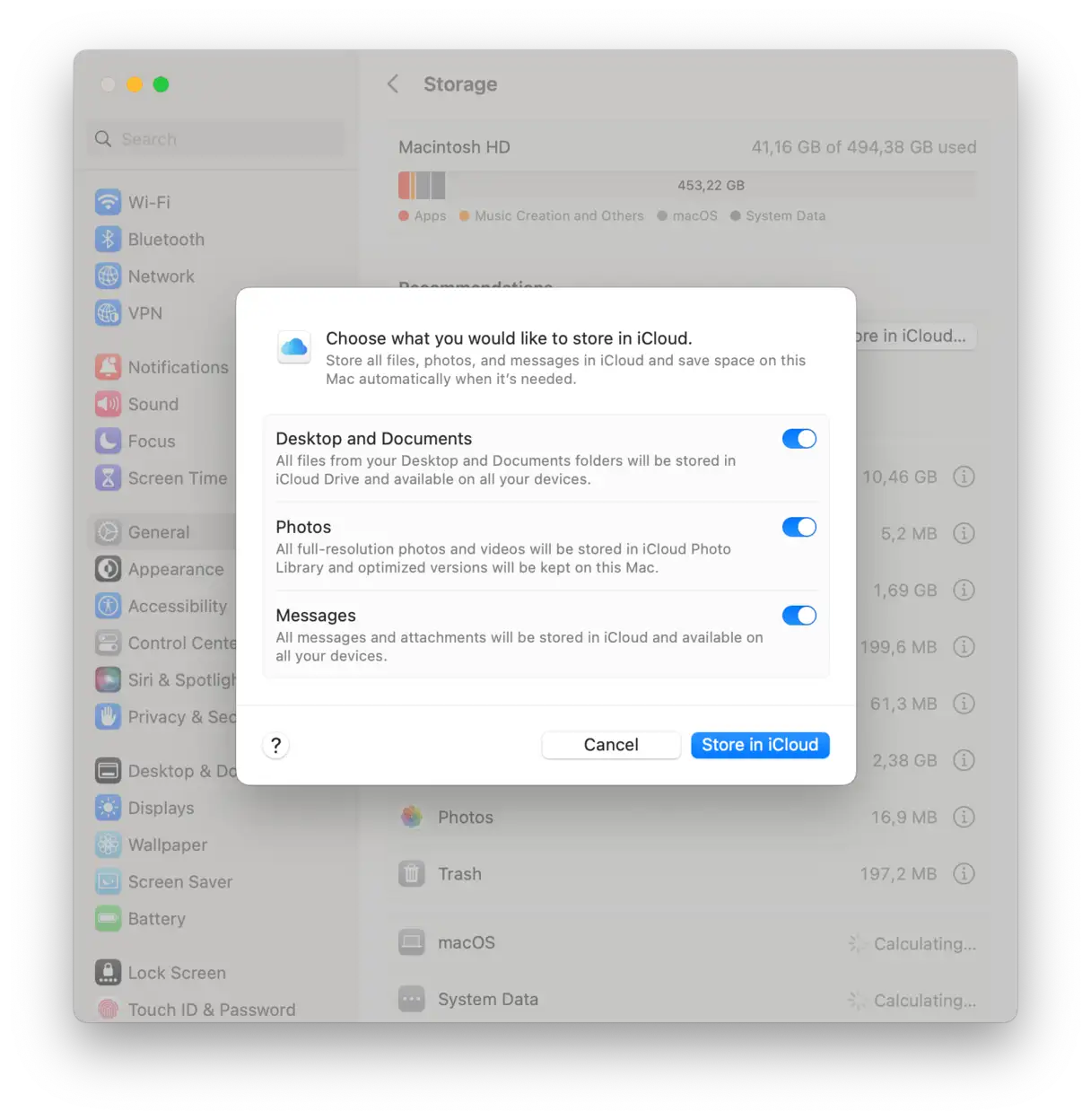
تذكر أن خطة iCloud المجانية تتيح لك تخزين ما يصل إلى 5 جيجابايت من البيانات. لنقل أكثر من ذلك، ستحتاج إلى شراء خطة تخزين مدفوعة: 50 جيجابايت أو 200 جيجابايت أو 2 تيرابايت من مساحة التخزين الإضافية.
إذا امتلأت مساحة تخزين iCloud بسرعة، فقد يكون جهاز Mac الخاص بك جزءًا من المشكلة. تتيح لك أدوات مثل Cloud Cleanup في CleanMyMac توصيل حساب iCloud الخاص بك، ومسحه ضوئيًا جنبًا إلى جنب مع وحدة التخزين المحلية، والعثور على الملفات المتزامنة مع السحابة والتي تهدر المساحة. لست مضطرًا إلى الدفع مقابل مساحة تخزين إضافية لا تحتاجها.
الآن، إذا كنت ترغب في نقل ملفات الوسائط إلى وحدة تخزين خارجية، فاتبع الإرشادات أدناه:
- انتقل إلى قائمة Finder > انتقال > الصفحة الرئيسية.
- اختر مجلد الصور واسحبه إلى موقع على جهاز التخزين الخارجي الخاص بك.
- تم! الآن، يمكنك حذف مكتبة الصور الأصلية لتحرير بعض مساحة التخزين. ما عليك سوى سحبها إلى سلة المهملات/المهملات. ثم قم بإفراغها.
أفضل توصية هي شراء SSD. إنه أسرع من محرك الأقراص الثابتة التقليدي HDD. إذا كانت ميزانيتك محدودة، فيمكنك حتى التفكير في استخدام عصا USB. فقط تأكد من تهيئتها بتنسيق APFS وأن لديها مساحة كافية لاحتياجاتك. يمكنك أيضًا استخدام خدمات التخزين السحابي الأخرى مثل Google Drive أو Microsoft OneDrive، ولكن iCloud يعتبر خيارًا مثاليًا لمستخدمي أجهزة Apple نظرًا لتكامله السلس مع النظام.
إدارة مكتبة الموسيقى الخاصة بك
هناك طريقان رئيسيان لتحسين إدارة مساحة التخزين الخاصة بمكتبة الموسيقى: إما إزالة ملفات الموسيقى غير الضرورية أو نقل مكتبتك بأكملها إلى قرص تخزين خارجي. كلا الخيارين يهدف إلى تحرير مساحة على جهازك وتحسين الأداء.
نقل مكتبة iTunes/Music إلى قرص تخزين خارجي:
إذا كانت مكتبة الموسيقى لديك كبيرة وتستهلك مساحة كبيرة على القرص الصلب الداخلي، فإن نقلها إلى قرص تخزين خارجي يعد حلاً فعالاً. اتبع الخطوات التالية لنقل مكتبتك بسهولة:
1. افتح تطبيق Music (أو iTunes إذا كنت تستخدم إصدارًا قديمًا من macOS) وانتقل إلى الإعدادات (من شريط القائمة) > الملفات.
2. بجوار “موقع مجلد وسائط Music”، انقر فوق “تغيير”.
3. مع توصيل القرص الصلب الخارجي، اختره كموقع جديد لمكتبتك. سيؤدي هذا إلى نقل جميع ملفات الموسيقى الخاصة بك إلى القرص الخارجي.
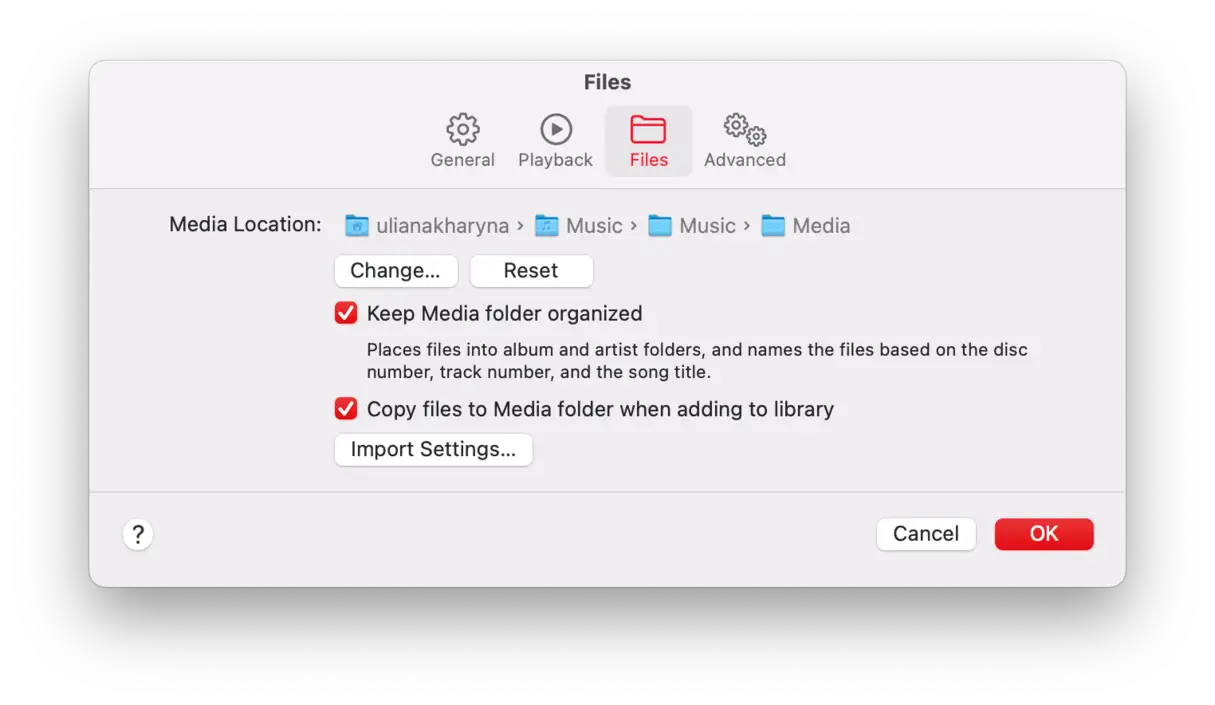
إذا كنت لا تزال تستخدم iTunes على نظام macOS قديم، يمكنك العثور على هذا الخيار في iTunes > تفضيلات > خيارات متقدمة.
ملاحظة مهمة: عند نقل مكتبتك إلى قرص تخزين خارجي، يجب أن يكون هذا القرص متصلاً بجهاز Mac الخاص بك في كل مرة تريد فيها الوصول إلى الموسيقى أو تنزيل أغاني جديدة. هذا الحل قد لا يكون مثالياً لأجهزة Mac المحمولة التي تتطلب التنقل الدائم.
إزالة التنزيلات غير الضرورية:
إذا كنت تفضل الاحتفاظ بمكتبتك على القرص الصلب الداخلي، يمكنك بدلاً من ذلك إزالة التنزيلات غير الضرورية لتحرير مساحة. إليك كيفية القيام بذلك:
1. في تطبيق Music، انتقل إلى “عرض” في شريط القائمة واختر “الموسيقى التي تم تنزيلها فقط”. سيؤدي هذا إلى عرض الأغاني التي تم تنزيلها بالفعل على جهازك فقط.
2. الآن، انقر فوق “العنوان” في “الأغاني” ضمن “المكتبة”، وستتمكن من رؤية ما إذا كانت لديك أي ملفات مكررة.
3. حدد أي ملفات مكررة واضغط على مفتاح “Delete”.
4. انقر فوق “نقل إلى سلة المهملات”.
بهذه الطريقة، ستقوم بتنظيف مكتبة الموسيقى الخاصة بك. ولكن لاحظ أن هذا قد يحذف الأغاني من الأجهزة الأخرى المسجلة في حساب Apple الخاص بك. لذا، تأكد من الاحتفاظ بأغانيك المفضلة المطلقة.
لا توجد إجابة صحيحة أو خاطئة. يمكنك القيام بذلك مرة واحدة في الشهر أو عندما تبدأ في ملاحظة أن بيانات النظام أصبحت ضخمة. في الواقع، يعد إرسال العناصر غير الضرورية إلى سلة المهملات أفضل طريقة لاستكشاف المشكلات وإصلاحها.
أيضًا، من الجيد القيام بذلك قبل تثبيت تحديث macOS لأنك قد تفتقر إلى مساحة خالية، ولن يسمح لك بتثبيت الترقية. تذكر أنك ستحتاج إلى 25 GB على الأقل للترقية، ولكن كلما زادت المساحة كان ذلك أفضل (استهدف 80-100 GB من المساحة الحرة قبل التحديث الرئيسي). كما أنه ضروري للأداء الأمثل لنظام macOS الجديد.
لا تنس إفراغ سلة المهملات بعد انتهاء جلسة التنظيف لأن جميع الملفات ستبقى هناك، وفي بعض الأحيان، لن تسمح لك بحذف أي شيء.
نصائح إضافية لتحسين إدارة مكتبة الموسيقى:
استخدام خدمات البث الموسيقي: بدلاً من تنزيل الموسيقى، يمكنك الاشتراك في خدمات البث مثل Apple Music أو Spotify. هذا يوفر مساحة كبيرة على جهازك ويمنحك الوصول إلى ملايين الأغاني.
تنظيم مكتبتك: قم بإنشاء قوائم تشغيل ذكية لتنظيم الموسيقى الخاصة بك حسب النوع أو الفنان أو الحالة المزاجية. هذا يجعل من السهل العثور على الموسيقى التي تريدها ويساعدك على تحديد الأغاني التي لم تعد تستمع إليها.
النسخ الاحتياطي المنتظم: قم بعمل نسخة احتياطية منتظمة من مكتبة الموسيقى الخاصة بك إلى قرص تخزين خارجي أو خدمة تخزين سحابي. هذا يضمن عدم فقدان الموسيقى الخاصة بك في حالة حدوث أي مشاكل في جهازك.
باتباع هذه النصائح، يمكنك إدارة مكتبة الموسيقى الخاصة بك بكفاءة وتحرير مساحة على جهاز Mac الخاص بك وتحسين الأداء العام للنظام.
إزالة الصور المكررة
عند تنظيف جهاز Mac الخاص بك والتخلص من الملفات غير الضرورية، لا تنسَ التخلص من الصور المكررة التي تشغل مساحة قيمة دون داعٍ. أسهل طريقة للقيام بذلك هي استخدام تطبيق متخصص لتنظيف جهاز Mac مثل CleanMyMac X. يأتي هذا التطبيق مزودًا بميزة “My Clutter” الذكية التي لا تكتشف الصور المكررة فحسب، بل تجد أيضًا الصور والملفات المتشابهة والتنزيلات المكررة.
إليك كيفية استخدام CleanMyMac X لإزالة الصور المكررة:
- افتح تطبيق CleanMyMac X.
- انقر فوق “My Clutter” ثم “Scan” ثم “Review All Files”.
- انتقل إلى علامة التبويب “Duplicates”.
- حدد الصور التي تريد حذفها وانقر فوق “Remove”.
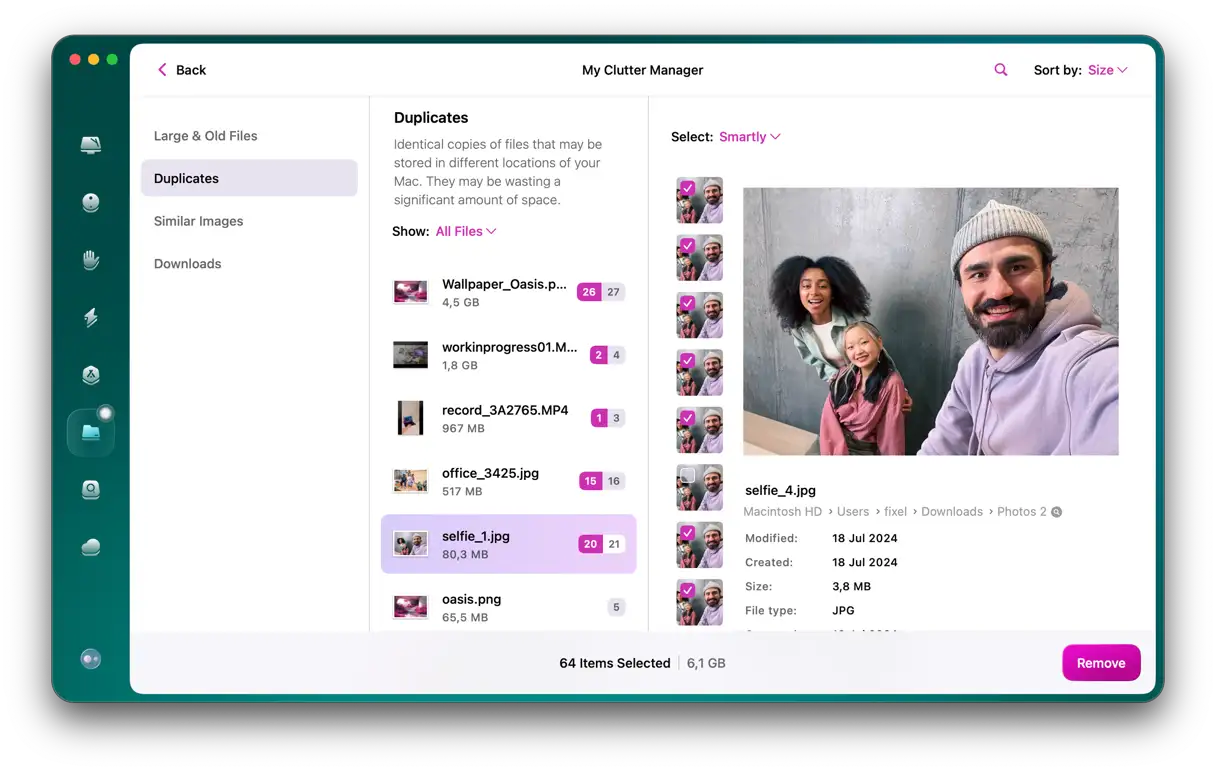
يمكنك تكرار هذه العملية للصور المتشابهة والتنزيلات الأخرى لتوفير مساحة أكبر على جهاز Mac الخاص بك. تذكر أن تنظيم جهازك بانتظام يساهم في تحسين أدائه وسرعته.
3. إزالة التطبيقات غير المستخدمة وكافة مخلفاتها لتحرير مساحة تخزين قيّمة
المساحة المحتمل استعادتها: تصل إلى 30 جيجابايت
هل تعلم أن هناك ثلاث طرق رئيسية لحذف التطبيقات على نظام macOS؟ الطريقة الأولى والأكثر شيوعًا هي سحب التطبيق مباشرةً إلى سلة المهملات من مجلد التطبيقات. أما الطريقة الثانية فتتم عبر Launchpad. ولكن، الطريقتين السابقتين غالبًا ما تتركان ملفات وبقايا التطبيقات القديمة مخزنة على القرص الصلب، مما يستهلك مساحة تخزين دون داعٍ. لذلك، يوصى بشدة باستخدام أداة إلغاء تثبيت تطبيقات احترافية (Uninstaller) تابعة لجهة خارجية. هذه الأدوات المتخصصة لا تقوم فقط بحذف التطبيق نفسه، بل تقوم أيضًا بمسح شامل لجميع الملفات المرتبطة به، بما في ذلك ملفات التفضيلات، وملفات ذاكرة التخزين المؤقت (cache)، والملفات المؤقتة، وغيرها من المخلفات التي قد تتراكم مع مرور الوقت. استخدام أداة إلغاء تثبيت متخصصة يضمن لك استعادة مساحة تخزين أكبر والحفاظ على أداء جهاز Mac الخاص بك في أفضل حالاته.
حذف التطبيقات عبر Launchpad
نفضل طريقة حذف التطبيقات عبر Launchpad لأنها أكثر متعة وتفاعلية. لتبدأ، افتح Launchpad من شريط التطبيقات (Dock). الآن، اضغط باستمرار على مفتاح Command مع الضغط المطول على أيقونة التطبيق الذي تود إزالته حتى تبدأ الأيقونات بالاهتزاز. ستظهر علامة [X] فوق الأيقونة – انقر عليها لحذف التطبيق.
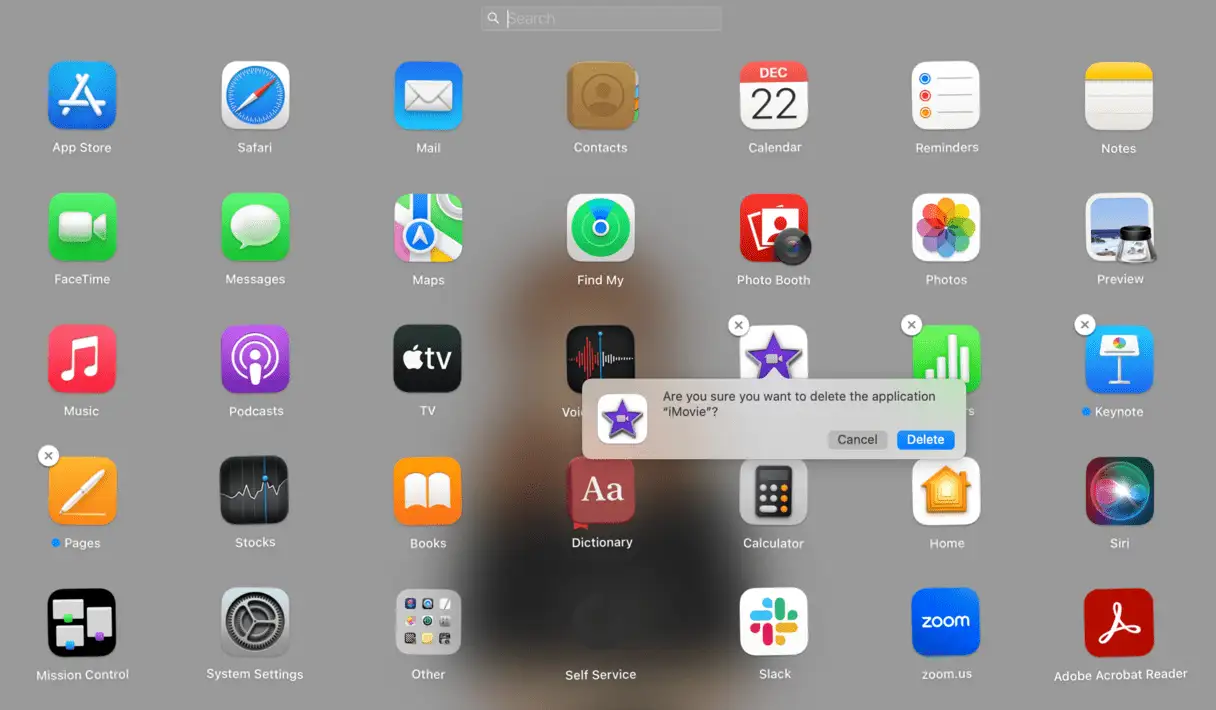
حذف التطبيقات المخفية على جهاز Mac الخاص بك
قد يبدو الأمر بسيطًا، ولكن إليك التفاصيل الهامة. يحتوي كل جهاز Mac على تطبيقات مخفية لا تظهر في أي مكان. قد تكون هذه التطبيقات قد تثبتت كجزء من تطبيقات أخرى، أو قد تكون تطبيقات دعم صغيرة يطلق عليها المبرمجون اسم “Launch agents” أو “Daemons”. يمكن لهذه التطبيقات المخفية أن تستهلك مساحة كبيرة من القرص الصلب دون علمك.
من تجربتنا، يظل CleanMyMac هو الأفضل في تنظيف التطبيقات وإزالة الملفات غير الضرورية. لقد تمكنا شخصيًا من تحرير مساحة تصل إلى 30 جيجابايت على جهاز Mac باستخدام هذا البرنامج (عن طريق إزالة التطبيقات غير المستخدمة والمشبوهة). فماذا يمكنك أن تفعل؟
- احصل على النسخة التجريبية المجانية من CleanMyMac.
- انقر فوق علامة التبويب “Applications” (التطبيقات) وقم بتشغيل الفحص.
- انقر فوق “Manage My Applications” (إدارة تطبيقاتي).
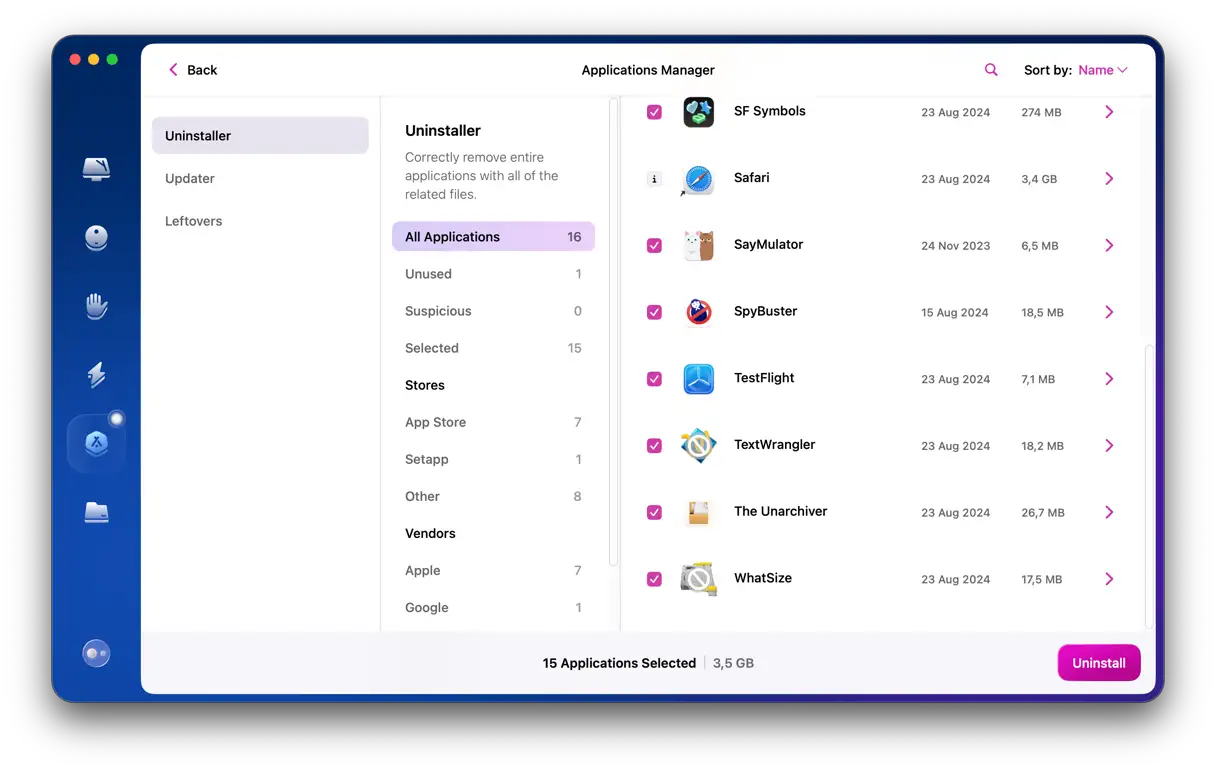
من هناك، يمكنك حذف التطبيقات بكميات كبيرة – ببساطة حدد التطبيقات التي لا تحتاجها وانقر فوق “Uninstall” (إزالة التثبيت). تأكد من التحقق من قسم “Leftovers” (البقايا). هذه هي الأجزاء والقطع المتبقية من تطبيقاتك القديمة التي لا يمكنك الوصول إليها بطرق أخرى. هذه البقايا غالبًا ما تشغل مساحة قيمة وتؤثر على أداء جهاز Mac الخاص بك.
4. تنظيف الملفات الأخرى: تحسين أداء النظام وتعزيز الأمان
بعد إزالة البرامج الضارة وتنظيف الملفات المؤقتة، من الضروري إجراء تنظيف شامل للملفات المتبقية لتحسين أداء النظام وتعزيز الأمان. يشمل ذلك إزالة الملفات غير الضرورية، وتنظيم الملفات الموجودة، والتأكد من عدم وجود أي بقايا برامج ضارة أو ملفات تالفة.
خطوات أساسية لتنظيف الملفات الأخرى:
إفراغ سلة المحذوفات: غالبًا ما تحتوي سلة المحذوفات على ملفات كبيرة الحجم تشغل مساحة تخزين قيمة. إفراغها بانتظام يساهم في تحسين الأداء.
إزالة الملفات المكررة: يمكن أن تتراكم الملفات المكررة بمرور الوقت، مما يستهلك مساحة تخزين ويزيد من صعوبة العثور على الملفات المطلوبة. استخدام أدوات متخصصة في البحث عن الملفات المكررة وإزالتها يساعد في تنظيم البيانات.
تنظيف مجلد التنزيلات: غالبًا ما يحتوي مجلد التنزيلات على ملفات تم تنزيلها مرة واحدة ولم تعد هناك حاجة إليها. مراجعة هذا المجلد بانتظام وإزالة الملفات غير الضرورية يساهم في تحسين إدارة الملفات.
إلغاء تثبيت البرامج غير المستخدمة: البرامج التي لم تعد تستخدمها تشغل مساحة تخزين وتستهلك موارد النظام. إلغاء تثبيت هذه البرامج يساهم في تحسين الأداء العام. تأكد من استخدام أداة إلغاء التثبيت المدمجة في macOS لإزالة جميع الملفات المرتبطة بالبرنامج.
فحص الملفات الكبيرة: تحديد الملفات الكبيرة التي تشغل مساحة تخزين كبيرة وتقييم ما إذا كانت هناك حاجة إليها. يمكن نقل هذه الملفات إلى محرك أقراص خارجي أو تخزينها في السحابة إذا لم تكن هناك حاجة إليها بشكل متكرر.
تنظيم الملفات والمجلدات: تنظيم الملفات والمجلدات يسهل العثور على الملفات المطلوبة ويحسن الكفاءة. إنشاء مجلدات منطقية وتسمية الملفات بأسماء وصفية يساعد في الحفاظ على نظام الملفات مرتبًا.
التحقق من وجود برامج ضارة مخفية: استخدام برنامج مكافحة فيروسات محدث لفحص النظام بالكامل بحثًا عن أي برامج ضارة مخفية قد تكون موجودة في الملفات الأخرى.
أهمية تنظيف الملفات الأخرى:
- تحسين أداء النظام: إزالة الملفات غير الضرورية والملفات المكررة يحرر مساحة تخزين ويقلل من استهلاك موارد النظام، مما يؤدي إلى تحسين الأداء العام.
- تعزيز الأمان: إزالة الملفات التالفة أو التي يحتمل أن تكون ضارة يقلل من خطر الإصابة بالبرامج الضارة ويحسن الأمان.
- زيادة مساحة التخزين: إزالة الملفات غير الضرورية يحرر مساحة تخزين قيمة يمكن استخدامها لتخزين ملفات أخرى.
- تحسين إدارة الملفات: تنظيم الملفات والمجلدات يسهل العثور على الملفات المطلوبة ويحسن الكفاءة.
باتباع هذه الخطوات، يمكنك تنظيف الملفات الأخرى بفعالية وتحسين أداء النظام وتعزيز الأمان. تذكر أن التنظيف المنتظم للملفات هو جزء أساسي من صيانة النظام والحفاظ على أدائه الأمثل.
تنظيف مجلد التنزيلات (Downloads)
المساحة المحتمل استعادتها: 2-5 جيجابايت
عندما تقرر تنظيف جهاز Mac الخاص بك، فإن أفضل مكان للبدء هو مجلد التنزيلات (Downloads). نحن كمستخدمين، نقوم بتنزيل كمية هائلة من البيانات على أجهزتنا، وبصراحة، لا نحتاج حتى إلى نصفها! حان الوقت لتقليل الفوضى عن طريق إلقاء جميع الملفات غير الضرورية في سلة المهملات (Trash/Bin). إليك كيفية القيام بذلك:
- انتقل إلى Finder > التنزيلات (Downloads).
- انقر بزر الماوس الأيمن على الملفات التي تريد التخلص منها وانقر فوق “نقل إلى سلة المهملات” (Move to Trash/Bin).
- بعد الانتهاء من حذف الملفات، لا تنس إفراغ سلة المهملات (Trash/Bin).
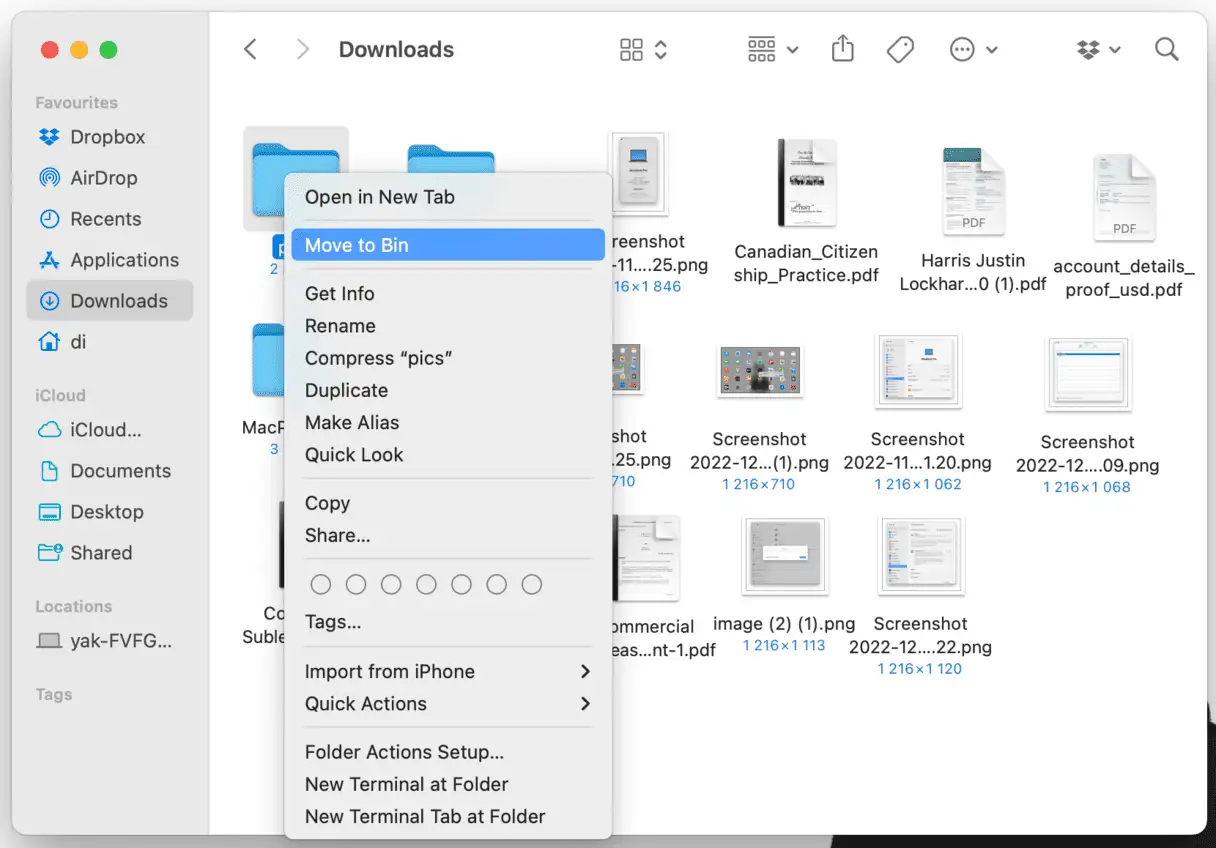
إذا كنت لا ترغب في تنظيف مجلد التنزيلات (Downloads) بشكل كامل، فخصص بعض الوقت لتنظيمه بحيث يمكنك دائمًا العثور على ملفاتك بسهولة. يمكنك الاطلاع على هذه المقالة للحصول على مزيد من النصائح حول تنظيم مجلد التنزيلات (Downloads) في جهاز Mac الخاص بك، مما يسهل الوصول إلى الملفات المهمة ويحسن كفاءة العمل.
اعثر على الملفات الكبيرة التي لم تعد بحاجة إليها
مساحة محتمل استعادتها: 2-5 جيجابايت
- انتقل إلى سطح المكتب واضغط على Command + F.
- اختر “This Mac”.
- حدد “Other…” من القائمة واختر “File size” من القائمة الفرعية.
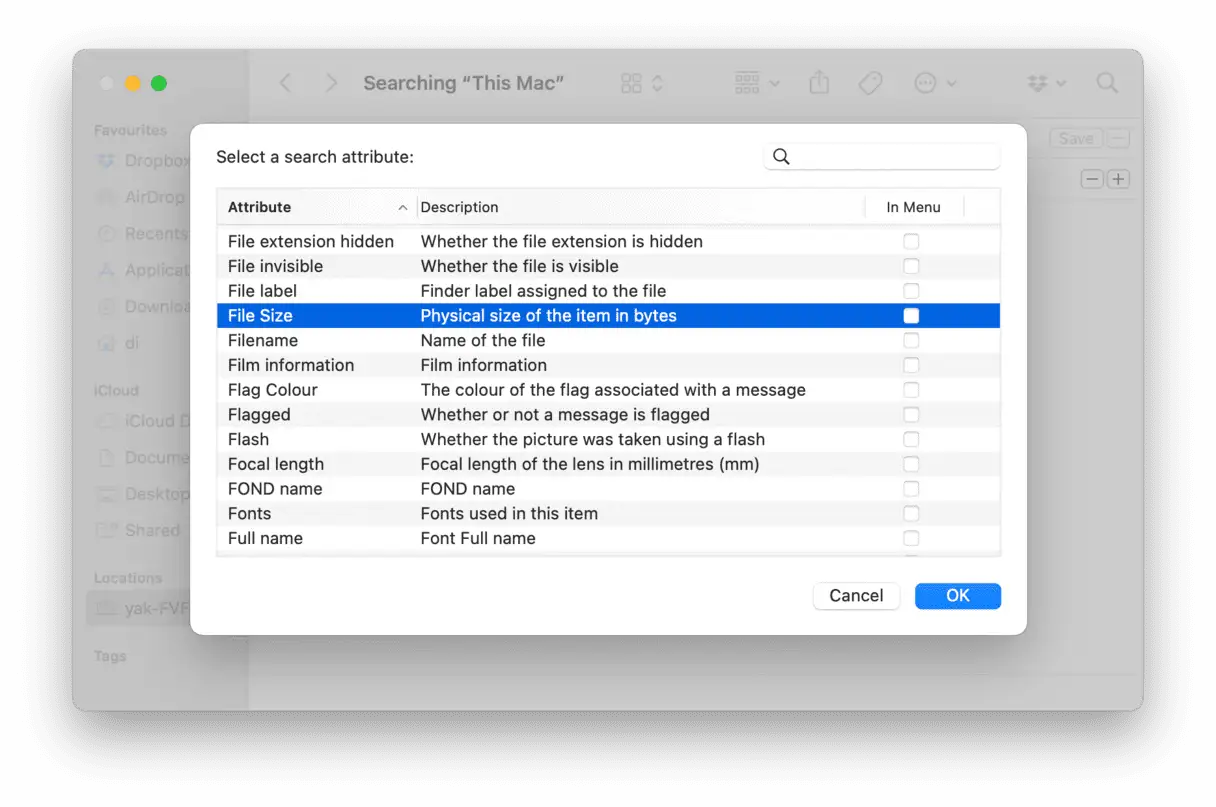
أحسنت! الآن، يمكنك إدخال امتدادات ملفات مختلفة بالضغط على زر “+” وفرز النتائج حسب الحجم (لاحظ أنه سيتعين عليك اتباع الخطوات المذكورة أعلاه ولكن اختر “File extension” من قائمة “Other…”). نوصي بالبدء بملفات .DMG أو مثبتات التطبيقات. إنها مجرد وزن زائد، ويمكنك الاستغناء عنها. وينطبق الشيء نفسه على أرشيفات ZIP.
يعد حذف الملفات الكبيرة أفضل طريقة لاستعادة مساحة أكبر في وقت قصير. ولكن البحث عن هذه العناصر قد يستغرق وقتًا طويلاً. يمكن لـ CleanMyMac القيام بالمهمة بسرعة نيابة عنك – فهو يحتوي على أداة “Large & Old Files” التي تحدد الملفات الأثقل وتزيلها.
- افتح CleanMyMac – احصل على نسختك التجريبية المجانية هنا.
- انتقل إلى “My Clutter” من الشريط الجانبي وانقر فوق “Scan” > “Review All Files”.
- راجع التفاصيل وحدد ما تريد إزالته.
- انقر فوق “Remove”.
- تحقق أيضًا من “Duplicates” و “Downloads” و “Similar Images” لتحرير مساحة أكبر.
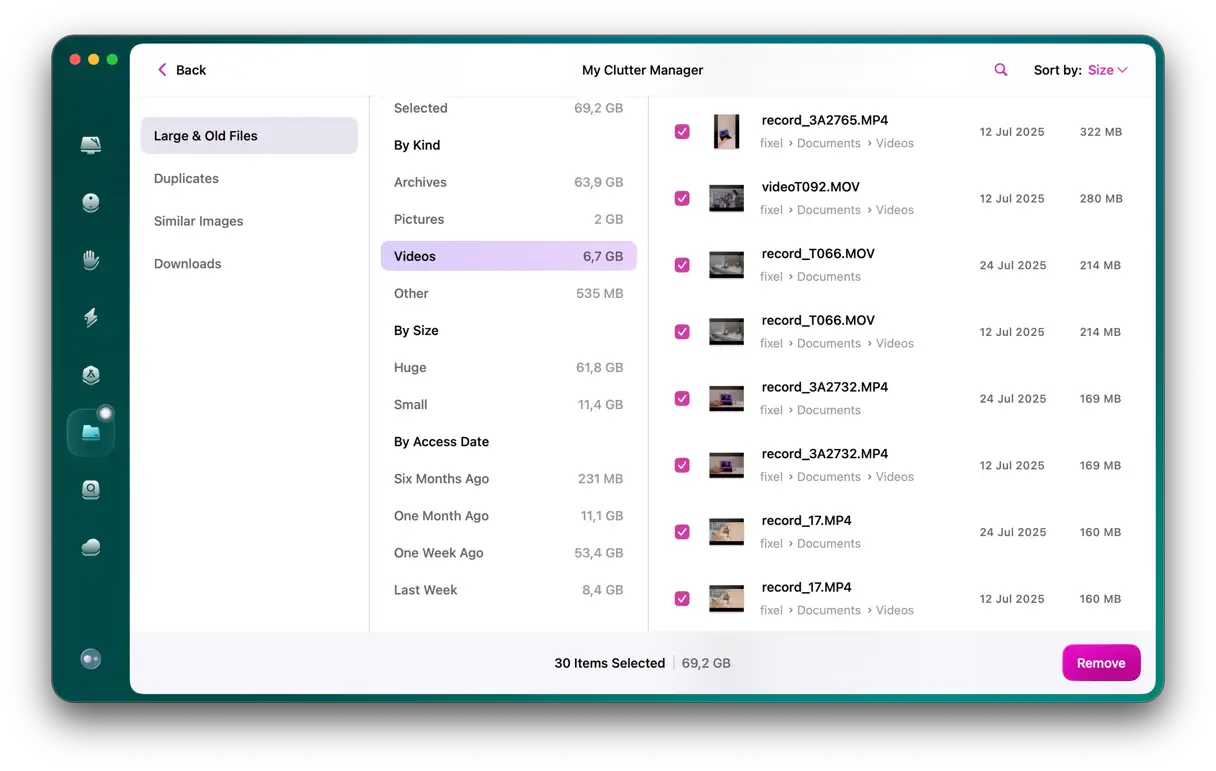
نظّف سطح المكتب لتحسين الأداء
مساحة محتمل استرجاعها: حتى 5 جيجابايت
بعد تنظيف مجلد التنزيلات والتخلص من الملفات الكبيرة والقديمة، هناك مكان آخر يستحق التدقيق بحثًا عن الفوضى: سطح المكتب. غالبًا ما يتحول سطح المكتب إلى مقبرة للملفات المنسية، خاصةً إذا كنت تستخدم ميزة “المجموعات” (Stacks) لتنظيم الملفات. لذا، خصص بعض الوقت لفحص محتويات سطح المكتب وتحديد الملفات التي لم تعد بحاجة إليها وإرسالها إلى سلة المهملات. هذه الخطوة البسيطة يمكن أن تحسن أداء جهازك بشكل ملحوظ وتوفر مساحة تخزين قيمة.
تخلص من النسخ الاحتياطية القديمة لـ iPhone
مساحة محتمل استعادتها: 10-20 جيجابايت
قد تشغل النسخ الاحتياطية القديمة لأجهزة iPhone مساحة تخزين كبيرة على جهاز Mac الخاص بك. إذا كنت قد قمت بعمل نسخة احتياطية لجهاز iPhone الخاص بك باستخدام جهاز الكمبيوتر الخاص بك، فمن المحتمل أن جهاز Mac الخاص بك يخزن جميع بيانات هاتفك. من المنطقي التحقق من محرك الأقراص لديك بحثًا عن النسخ الاحتياطية القديمة قبل أن تنمو بشكل غير متناسب وتستهلك مساحة كبيرة أنت في حاجة إليها.
إليك كيفية إخلاء مساحة على جهاز Mac الخاص بك عن طريق حذف النسخ الاحتياطية القديمة:
- افتح Finder > انقر فوق “انتقال” (Go) في قائمة Finder > “الانتقال إلى المجلد…” (Go to Folder…).
- الصق المسار التالي:
~/Library/Application Support/MobileSync/Backupواضغط على مفتاح الإرجاع (Return). - انقل محتويات المجلد إلى سلة المهملات/المحذوفات، وبذلك تكون قد انتهيت.
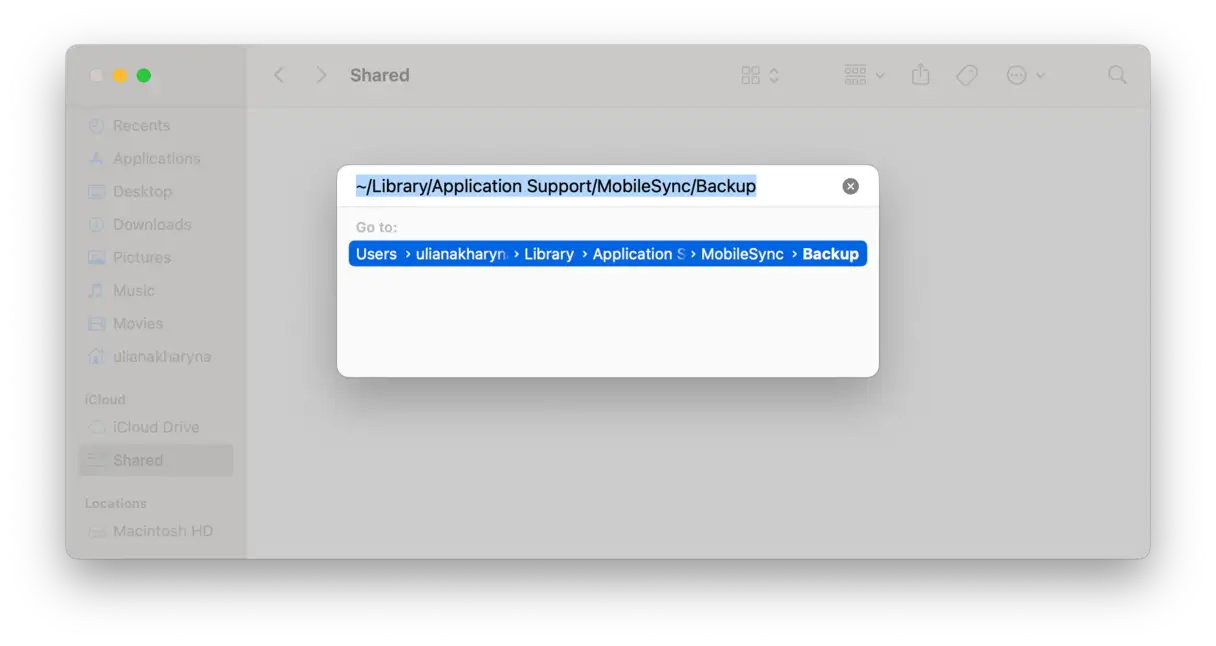
إذا كنت ترغب في إزالة نسخة احتياطية معينة، إليك كيفية القيام بذلك:
- قم بتوصيل جهازك بجهاز Mac باستخدام كابل.
- انتقل إلى Finder > المواقع (Locations) > حدد جهازك.
- انقر فوق “إدارة النسخ الاحتياطية” (Manage Backups).
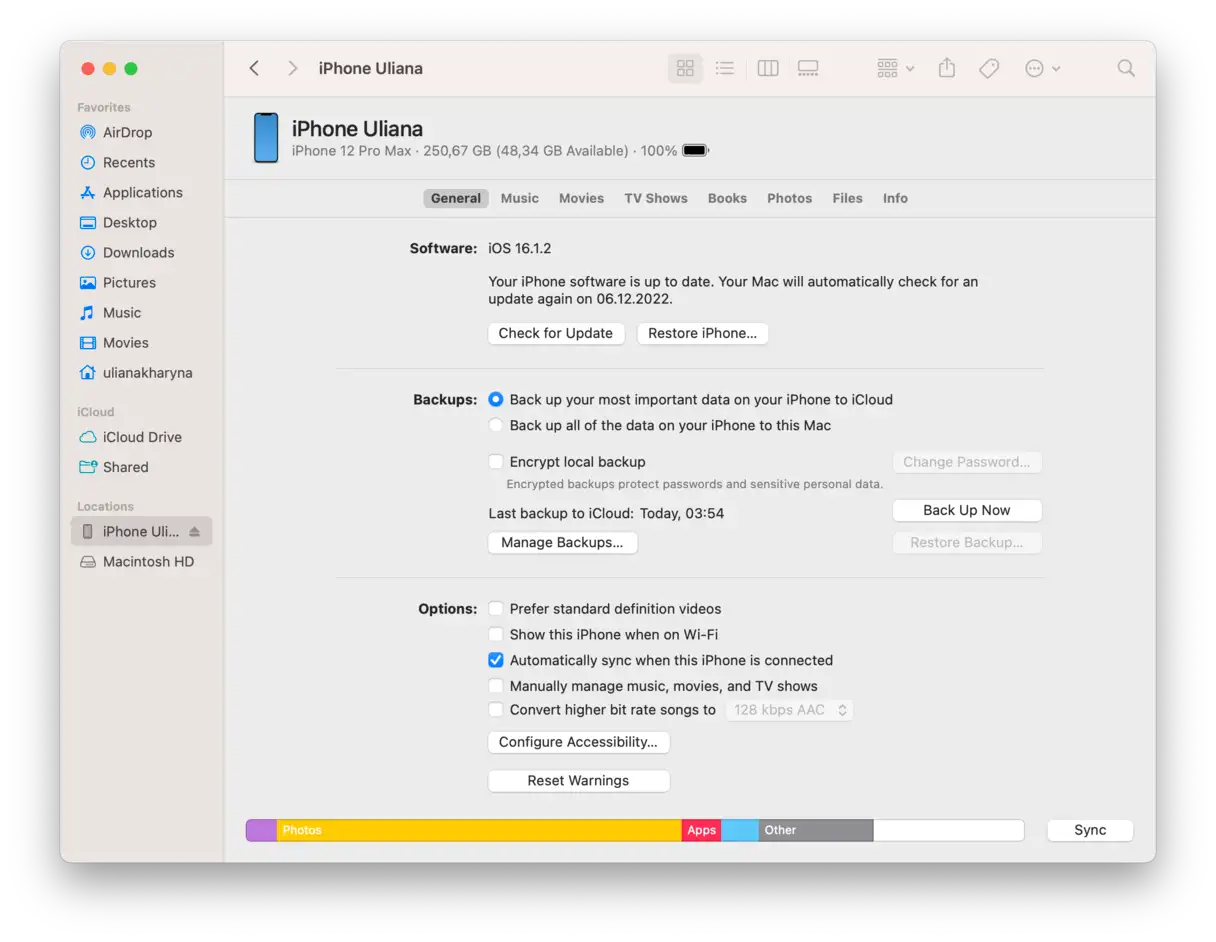
انقر بزر الماوس الأيمن فوق اسم النسخة الاحتياطية لرؤية الأمر “إظهار في Finder” (Show in Finder). انقل النسخة الاحتياطية إلى مكان آخر أو احذفها باستخدام خيار “حذف” (Delete).
ملاحظة مهمة: لا تفعل ذلك إلا إذا كنت متأكدًا بنسبة 100٪ أنك لست بحاجة إلى النسخ الاحتياطية لجهاز iPhone الخاص بك. حذف النسخ الاحتياطية يعني أنك لن تتمكن من استعادة جهازك إلى تلك الحالة إذا احتجت إلى ذلك لاحقًا.
إذا كنت ترغب في تصور ما يشغل مساحة على جهاز Mac الخاص بك، ففكر في استخدام CleanMyMac وميزة Space Lens الخاصة به. يقوم ببناء خريطة تخزين تفاعلية لجهاز الكمبيوتر الخاص بك ويتيح لك رؤية أكبر العناصر التي تستهلك مساحة معروضة كفقاعات – كلما كانت الفقاعة أكبر، زادت المساحة التي يشغلها مجلد معين.
تفريغ سلة المهملات: خطوة بسيطة لتحسين أداء جهازك
مساحة محتمل استعادتها: 2-5 جيجابايت
تعتبر هذه النصيحة من أبسط الحلول وأكثرها فعالية لتحسين أداء جهاز الكمبيوتر الخاص بك، ومع ذلك، يغفل عنها الكثيرون. غالبًا ما نقوم بحذف الملفات وإرسالها إلى سلة المهملات معتقدين أننا تخلصنا منها نهائيًا، ولكن في الواقع، نحن ننقلها فقط من مكان إلى آخر على القرص الصلب. لاستعادة المساحة التي تشغلها هذه الملفات المحذوفة، قم ببساطة بالنقر بزر الماوس الأيمن على أيقونة سلة المهملات الموجودة على سطح المكتب، ثم اختر “إفراغ سلة المهملات” أو “Empty Recycle Bin”. هذه العملية ستحذف الملفات بشكل دائم وتزيد المساحة المتوفرة على القرص الصلب، مما قد يؤدي إلى تحسين سرعة وأداء جهازك بشكل ملحوظ. تذكر أن تفريغ سلة المهملات بانتظام هو جزء أساسي من صيانة الكمبيوتر والحفاظ على أدائه الأمثل.
كيفية تفريغ سلة المهملات تلقائيًا على نظام Mac
إذا كنت تفضل عدم تفريغ سلة المهملات يدويًا في كل مرة، يوفر نظام macOS خيارًا مجدولًا لتنظيفها تلقائيًا. سيقوم جهاز Mac الخاص بك بحذف الملفات الموجودة في سلة المهملات تلقائيًا بعد مرور 30 يومًا على وجودها فيها.
- افتح Finder (الباحث) > الإعدادات (Settings) من القائمة العلوية.
- اختر علامة التبويب “متقدم” (Advanced).
- حدد مربع الاختيار “إزالة العناصر من سلة المهملات بعد 30 يومًا” (Remove items from the Trash/Bin after 30 days).
بهذه الطريقة، يمكنك التأكد من أن جهاز Mac الخاص بك سيحافظ على مساحة تخزين كافية دون الحاجة إلى تذكر تفريغ سلة المهملات باستمرار. هذه الميزة مفيدة بشكل خاص للمستخدمين الذين يتعاملون مع كميات كبيرة من الملفات المؤقتة أو الذين يفضلون أتمتة مهام الصيانة الروتينية على أجهزتهم.
5. ضغط الملفات لزيادة المساحة المتاحة
المساحة المحتمل استعادتها: قد تصل إلى 10% من المساحة الأصلية المشغولة
يُعد أرشفة الملفات أو ضغطها بديلاً ممتازًا لحذفها نهائيًا، خاصةً إذا كنت بحاجة إليها لاحقًا. مع ذلك، يجب أن تعلم أن فعالية الضغط تختلف باختلاف أنواع الملفات. على سبيل المثال، يمكن تقليل حجم المستندات والعروض التقديمية بشكل كبير عن طريق الضغط، بينما يصعب تقليص حجم ملفات الفيديو بنفس القدر نظرًا لطبيعتها.
لحسن الحظ، لا تحتاج إلى برامج خارجية لضغط الملفات على جهاز macOS الخاص بك، فنظام التشغيل يتضمن أداة مدمجة للقيام بذلك.
تعتمد هذه الأداة على تنسيق Zip، وهو تنسيق ضغط “غير ضائع” (Lossless Compression) يحافظ على جودة الملفات الأصلية دون أي تغيير. وهذا يعني أنك بعد فك الضغط، ستحصل على الملف الأصلي تمامًا كما كان قبل الضغط، دون فقدان أي بيانات. يمكنك استخدام هذه الطريقة لضغط الملفات الكبيرة التي تشغل مساحة كبيرة على القرص الصلب، أو لتسهيل إرسالها عبر البريد الإلكتروني أو خدمات التخزين السحابي مثل Google Drive أو Dropbox.
كيفية تحرير مساحة القرص على جهاز Mac باستخدام الضغط؟
- افتح Finder وانتقل إلى مجلد المستندات (Documents).
- اضغط باستمرار على مفتاح Control ثم انقر بزر الماوس الأيمن على مجلد (أو مجلدات متعددة) لفتح قائمة الخيارات.
- اختر “ضغط” (Compress). سيؤدي هذا إلى إنشاء أرشيف مضغوط من المجلد المحدد.
انتبه إلى أن نظام macOS يترك الملف الأصلي دون تغيير. بمجرد حصولك على الأرشيف المضغوط، يمكنك حذف المجلد الأصلي بأمان لتحرير مساحة القرص. بعد الانتهاء، يمكنك نقل الأرشيف الذي تم إنشاؤه حديثًا إلى محرك أقراص خارجي أو وحدة تخزين سحابية للاحتفاظ بنسخة احتياطية.
اقرأ أيضاً
أحسنت! لقد قمت بتوفير بعض المساحة بنجاح. إذا كنت ترغب في تبسيط عملية التنظيف في المستقبل، ففكر في استخدام تطبيق تنظيف متخصص لأجهزة Mac. هناك الكثير من الخيارات المتاحة.
حسنًا، لقد شاركنا معك طرقنا المفضلة لتحرير مساحة القرص على جهاز Mac. يمكنك وضع إشارة مرجعية على هذه المقالة والعودة إليها في المرة القادمة التي تظهر فيها الرسالة المزعجة “القرص ممتلئ تقريبًا”. يمكن أن يؤدي تنظيف جهاز Mac الخاص بك إلى إضافة حيوية جديدة إلى حياتك الرقمية – لذا جربه اليوم. تذكر أن الحفاظ على مساحة كافية على القرص يساهم في تحسين أداء جهازك واستقراره، بالإضافة إلى توفير مساحة لتخزين الملفات والتطبيقات الجديدة.
الأسئلة الشائعة (FAQ)
ما هي أسرع طريقة لتنظيف المساحة على جهاز Mac؟
توجد عدة طرق فعالة لتنظيف المساحة على جهاز Mac واستعادة الأداء الأمثل. تتضمن هذه الطرق حذف التطبيقات غير المستخدمة وملفات الدعم المرتبطة بها، وتنظيف مجلد التنزيلات بانتظام، وإدارة ملفات الوسائط الكبيرة عن طريق حذف الملفات غير الضرورية أو نقلها إلى وسائط تخزين خارجية أو خدمات التخزين السحابي.
لكن الطريقة الأمثل لتنظيف المساحة وإدارة القرص الصلب، خاصة قرص بدء التشغيل، تكمن في استخدام تطبيقات تنظيف متخصصة من طرف ثالث. صحيح أن هذه التطبيقات تتطلب شراء ترخيص لمرة واحدة أو الاشتراك في خطة مدفوعة، إلا أنها توفر مزايا عديدة تفوق تكلفتها. فهي سريعة وفعالة في إزالة الملفات غير الضرورية، والأهم من ذلك، أنها مصممة بعناية لتجنب حذف الملفات الحيوية لنظام macOS، مما يضمن استقرار النظام وحماية بياناتك. بالإضافة إلى ذلك، غالبًا ما تتضمن هذه التطبيقات أدوات إضافية لتحسين أداء النظام، مثل إدارة برامج بدء التشغيل وإزالة الملفات المكررة.
هل يمكنني ترقية وحدة التخزين الداخلية لجهاز Mac الخاص بي؟
الإجابة معقدة بعض الشيء. إذا كان لديك جهاز MacBook قديم مزود بقرص صلب تقليدي (HDD)، فالإجابة هي نعم، يمكنك ترقية القرص الصلب. يمكنك استبداله بقرص ذي سعة أكبر أو بقرص SSD (محرك أقراص ذو حالة صلبة) للحصول على أداء أسرع. ومع ذلك، إذا كان لديك جهاز Mac أحدث، فالوضع مختلف. في معظم أجهزة Mac الحديثة، يتم دمج محرك الأقراص ذو الحالة الصلبة (SSD) مباشرةً في اللوحة الأم (motherboard)، مما يجعل استبداله أمرًا غير ممكن عمليًا للمستخدم العادي. في هذه الحالة، الحل الأمثل هو نقل ملفاتك إلى محرك أقراص خارجي (external drive) أو الاستفادة من خدمات التخزين السحابي (cloud storage) مثل Google Drive أو iCloud لتوسيع مساحة التخزين المتاحة لديك. يمكنك أيضًا التفكير في شراء جهاز Mac جديد بمساحة تخزين أكبر إذا كانت ميزانيتك تسمح بذلك.
ما هي أبرز الملفات المستهلكة لمساحة التخزين بشكل مفاجئ؟
تتمثل هذه الملفات في مخلفات النظام وملفات التخزين المؤقت (Cache) والنسخ الاحتياطية القديمة. إذا لم تقم بإزالتها بشكل دوري ومنتظم، يمكن أن تستهلك هذه الملفات ما يصل إلى 40 جيجابايت من مساحة التخزين الثمينة على جهازك. ننصح بمراجعة هذه الملفات وحذفها بانتظام لتحسين أداء الجهاز وتوفير مساحة تخزين إضافية.
هل من الآمن إزالة بيانات النظام وملفات النظام غير الضرورية؟
إذا اتبعت الخطوات الموضحة في هذا المقال وتأكدت من كل شيء قبل الحذف، فمن الآمن تمامًا التخلص من هذه الملفات. لضمان سلامة جهازك وحماية بياناتك، يُنصح دائمًا بالتحقق المزدوج من الملفات قبل حذفها. وإذا كنت غير مرتاح للإزالة اليدوية، يمكنك استخدام تطبيق تابع لجهة خارجية مثل CleanMyMac لإنجاز المهمة نيابة عنك بكل سهولة وأمان.
